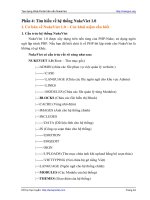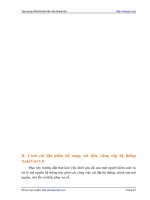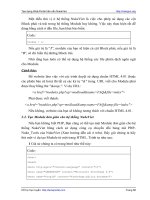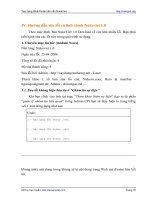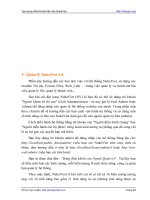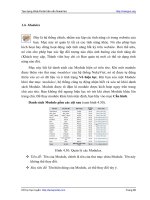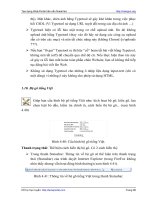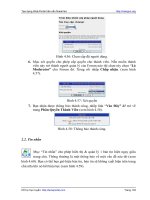Tài liệu Tạo web-protal với NukeViet 1.0, 2.0 và 3.0 Part 4 doc
Bạn đang xem bản rút gọn của tài liệu. Xem và tải ngay bản đầy đủ của tài liệu tại đây (987.5 KB, 7 trang )
Tạo dựng Web-Portal trên nền NukeViet
Hỗ trợ trực tuyến: Trang 29
III. Cài NukeViet 1.0 trên host
1. Tạo CSDL rỗng trên hosting sử dụng Cpanel
Việc tạo CSDL trên host sẽ khác nhiều so với việc tạo CSDL khi bạn thực
hành trên localhost, nó phụ thuộc vào phần mềm quản lý của nhà cung cấp host.
Hướng dẫn sau đây minh họa trên hosting sử dụng Cpanel – chương trình quản
lý host thông dụng nhất hiện nay. Chương trình Upload FTP được sử dụng là
Flash FXP (được giới thiệu trong Phần 8, mục 3: Upload website lên Host).
Để tạo CSDL rỗng trên hosting sử dụng Cpanel bạn thực hiện theo trình tự
sau:
Bước 1:
Truy cập đến trang quản lý hosting Cpanel bằng địa chỉ:
http://địachỉweb:2082. Ví dụ với địa chỉ web là http://m
angvn.org thì tôi sẽ truy
cập vào Cpanel của hosting bằng địa chỉ: :2082. Nhập tên và
mật khẩu truy cập (do nhà cung cấp host cấp cho bạn) để đăng nhập vào Cpanel.
Giao diện Cpanel hiện ra (xem hình 2.13)
Hình 2.13: Cpanel X
Bước 2:
Nhấn vào biểu tượng MySQL Databases để chuyển sang trang quản lý
CSDL. Nhập tên CSDL vào ô New Database (không chứa ký tự đặc biệt, không
cách trống), nhấn Create Database để tạo CSDL mới. (xem hình 2.14)
Tạo dựng Web-Portal trên nền NukeViet
Hỗ trợ trực tuyến: Trang 30
Hình 2.14: Tạo CSDL mới.
Bước 3:
Thông báo tạo CSDL thành công, nhấn Go back để quay lại trang quản lý
CSDL. (xem hình 2.15)
Hình 2.15: Thông báo tạo CSDL thành công.
CSDL mới sẽ hiển thị trong danh sách CSDL đang hoạt động (Current
Database). Tên CSDL là tổ hợp giữa tên người dùng với tên bạn nhâp vào khi
tạo CSDL. Bạn hãy nhớ tên này để khai báo khi cài NukeViet.
Hình 2.16: CSDL mới được tạo.
2. Upload bộ cài NukeViet 1.0 lên host
Bạn thực hiện upload tất cả các file của bộ cài NukeViet 1.0 lên host. Để
biết cách Upload File lên host, xin xem Phần 8, mục 3: Upload website lên Host
Trong trường hợp minh họa trong chuyên đề, chúng tôi đã upload các file
vào thư mục phutai trên host.
Tạo dựng Web-Portal trên nền NukeViet
Hỗ trợ trực tuyến: Trang 31
3. Cài đặt NukeViet 1.0
Việc cài đặt NukeViet trên Host hoàn toàn tương tự như khi cài trên
localhost. Bạn lưu ý sau khi upload NukeViet lên host
(1)
bạn phải CHMOD
(2)
các files và thư mục sau (chỉ đối với Linux hosting):
- Thư mục: /includes/data và tất các các files trong đó – Chmod 777
- Thư mục: /modules/News/pic và /modules/News/temp_pic - Chmod 777
Trình tự các bước cài đặt như sau:
1 Truy cập đến địa chỉ: , nhấp chuột vào chữ
“vào đây” để bắt đầu cài đặt (xem hình 2.17).
Hình 2.17: Đề nghị cài đặt NukeViet.
2 Nhấp nút “Chuyển tới bước 2” để tiếp tục cài đặt (xem hình 2.18).
(1)
Để biết cách Upload File lên host, xin xem Phần 8, mục 3: Upload website lên Host
(2)
Để biết cách CHMOD, xin xem Phần 8, mục 4: CHMod trên hosting Linux
Tạo dựng Web-Portal trên nền NukeViet
Hỗ trợ trực tuyến: Trang 32
Hình 2.18: Thông báo chuẩn bị trước khi cài Nukeviet
3 Khai báo cài đặt theo mẫu dưới đây (xem hình 2.19).
Hình 2.19: Khai báo các thông số.
Các thông số gồm có:
Tên site, Table prefix, User Table prefix, Nickname, Email, Mật mã
truy cập được khai báo tùy ý.
URL của site: được hệ thống tự xac định, trong trường hợp này là
.
Chế độ hiển thị mã kiểm tra: tạm thời bạn hãy chọn chế độ Không hiển
thị.
Tạo dựng Web-Portal trên nền NukeViet
Hỗ trợ trực tuyến: Trang 33
DB host: khai báo là localhost.
DB name: tên của cơ sở dữ liệu vừa tạo (mangvn _phutai)
DB username, DB password: tên và mật khẩu truy cập vào CSDL.
Trường hợp này chính là tên và mật khẩu truy cập (do nhà cung cấp host cấp cho
bạn) mà bạn dùng đăng nhập vào Cpanel.
4 Xác nhận các thông số.
Các thông số bạn đã khai báo sẽ được hiển thị để bạn kiểm tra lại. Nếu khai
báo thiếu, hệ thống sẽ nhắc nhở bạn khai báo lại, bạn nhấp Back để khai báo lại.
Nếu đã khai báo đủ, nhấp “Kết thúc cài đặt” (xem hình 2.20).
Hình 2.20: Xác nhận thông số.
5 Kết thúc cài đặt
Sau khi khai báo hoàn chỉnh, nếu bạn khai báo đúng thì hệ thống sẽ chấp
nhận. Trình duyệt sẽ thông báo “Việc cài đặt đã kết thúc!” (xem hình 2.21).
Tạo dựng Web-Portal trên nền NukeViet
Hỗ trợ trực tuyến: Trang 34
Hình 2.21: Thông báo cài đặt thành công.
6 Sau khi hoàn tất cài đặt, bạn hãy xóa file install.php trong thư mục
phutai (thư mục gốc của nukeviet). Minh họa dưới đây sử dụng trình FTP là
Flash FXP để xóa file install.php trên máy chủ:
− Bước 1: Chạy chương trình Flash FXP, nhấn vào biểu tượng Quick
Conect
để bật hộp thoại Quick Conect.
− Bước 2: Khai báo thông số kết nối (xem hình 2.22)
Hình 2.22: Khai báo thông số kết nối với máy chủ FTP.
− Bước 3: Từ cửa sổ Flash FXP, click chuột phải vào file install.php,
chọn delete (xem hình 2.23).
Hình 2.23: Xóa file install.php
Tạo dựng Web-Portal trên nền NukeViet
Hỗ trợ trực tuyến: Trang 35
− Bước 4: Nhấn Yes để đồng ý xóa (xem hình 2.24).
Hình 2.24: Đồng ý xóa file.
7 Sau khi hoàn tất cài đặt, bạn truy cập đến địa chỉ
để đăng nhập vào trang quản trị hệ thống.
Hình 2.25: Đăng nhập vào trang quản trị.